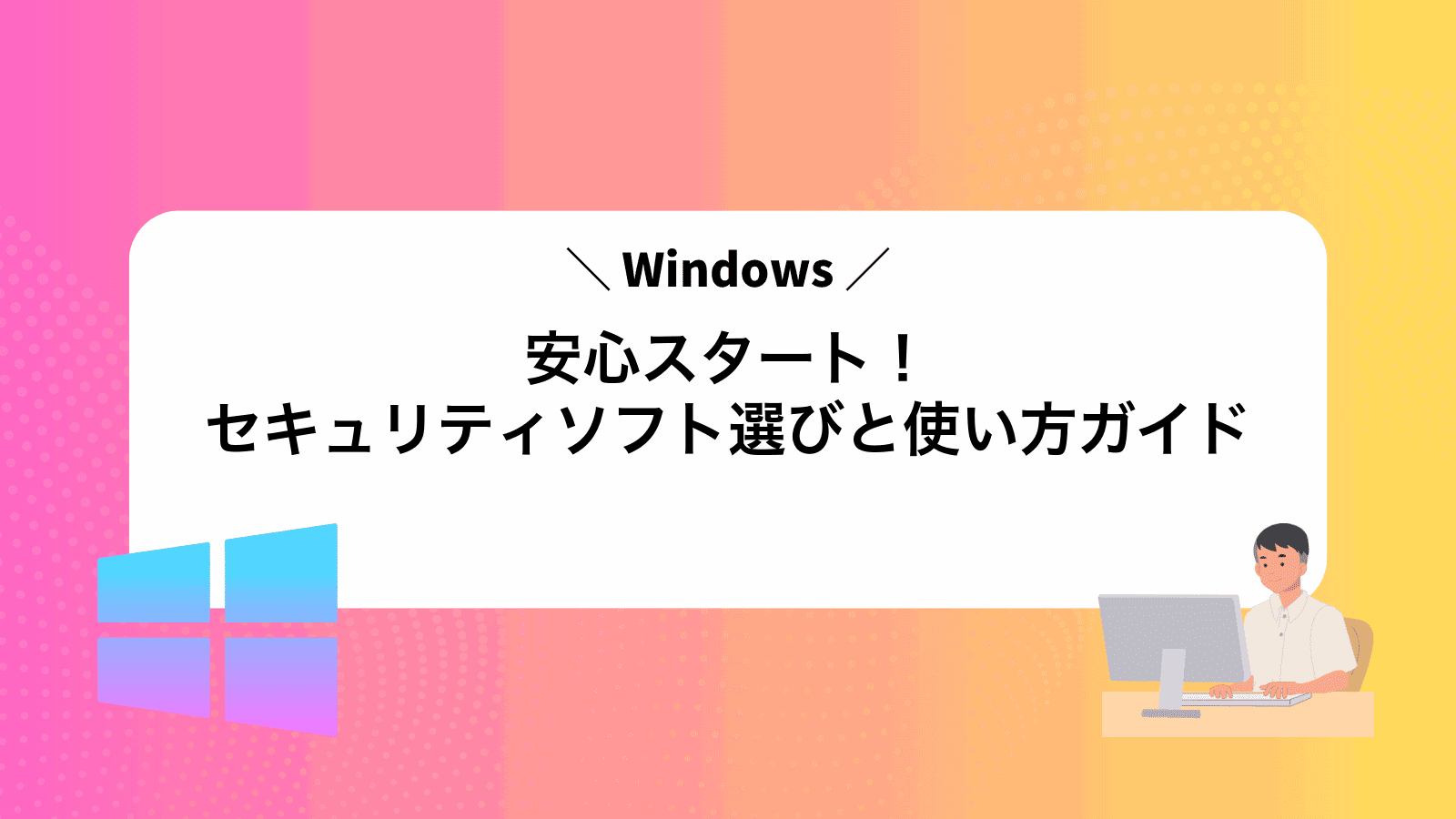初めてWindowsパソコンを手にしたものの、どのセキュリティ対策ソフトを入れれば安全なのか分からず不安ではありませんか?
このガイドでは、経験から導いた三つの選択肢と画面操作を省かず示す手順をまとめています。自動スキャンの設定や乗り換え時の残骸掃除まで触れているので、導入後も軽快に作業を続けられます。また、標準機能で済ませたい場面とネットバンキングを利用する場面の違いもわかりやすく説明しています。
読み進めながら手元のパソコンを操作すれば、警告マークが消える瞬間をすぐに体験できます。安心なスタートを切る第一歩として、次の章から手順を確認してみてください。
実体験からわかったWindowsセキュリティソフトの入れ方と基本設定

Windowsを安心して使うためには、セキュリティソフトが欠かせません。ここでは実際に使ってみてわかった、インストールから基本設定までの流れをやさしく教えます。
- 公式サイトから最新バージョンをダウンロード:URLをしっかり確認して安全な場所から入手します。
- 管理者権限でインストーラーを実行:右クリックメニューから「管理者として実行」を選ぶとスムーズです。
- 初回フルスキャンを実行:インストール後すぐに潜在的な脅威がないか調べます。
- 自動更新を有効化:ウイルス定義や本体アップデートを自動で受け取る設定にしましょう。
- ファイアウォールの基本ルールを確認:外部からのアクセス制御が正しく働いているかチェックします。
- 定期スケジュールスキャンを登録:毎週または毎日、自動でウイルスチェックが走るようにします。
エンジニアならではのコツ: ダウンロード前にデジタル署名を確認すると、偽サイトからの入手リスクをぐっと減らせます。
MicrosoftDefenderを使うときの流れ
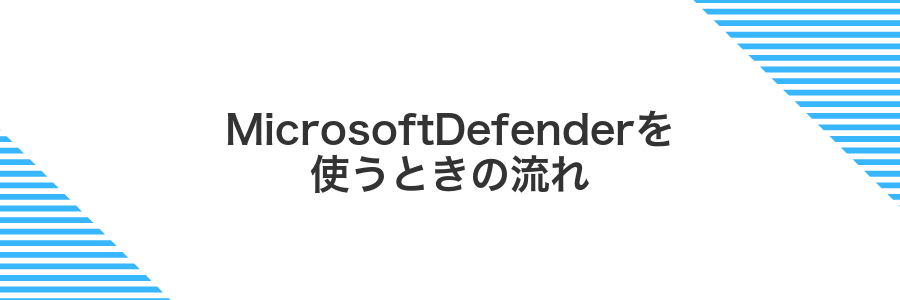
Microsoft Defenderを活用するときは、Windowsに最初から入っている安心感をそのまま利用できるのがうれしいポイントです。追加のソフトを探したりインストールしたりする手間がないので、初めての人でもストレスなくセキュリティを始められます。
- スタートメニューから「Windowsセキュリティ」を選ぶ
- ウイルスと脅威の防止画面でリアルタイム保護がオンになっているかチェック
- 「スキャンのオプション」からクイックスキャンかフルスキャンを実行
- スキャン結果を確認して、問題がなければ日常の保護は完了
- タスクスケジューラで夜間に自動フルスキャンを設定すると安心感アップ
エンジニアの経験から言うと、仕事中にパソコンが重くなるのを避けるため、フルスキャンは終業後や夜間に自動実行する設定がおすすめです。
①スタートボタンを押して設定を開く
まず画面左下のスタートボタンをクリックします。もしメニューが出ない場合はキーボードのWindowsキーを押してください。
続いて表示された一覧から歯車アイコンの設定を選びます。アイコンが小さいことがあるので見逃さないように注意しましょう。
歯車が見つからないときは検索欄に「設定」と入力してEnterキーを押すとすぐ開けます。
②プライバシーとセキュリティを選ぶ
画面左下のスタートボタンをクリックして歯車アイコンの「設定」を開きます。
設定画面の左側メニューにあるプライバシーとセキュリティを選びます。
この項目にはアプリの権限管理やファイアウォール、位置情報の制御など重要な機能がまとまっています。
プログラマー視点だと、不必要なアクセス権を持つアプリをあとで見直しやすくなるので、ここで一度ざっと中身を確認しておくと安心です。
③Windowsセキュリティをクリックする
画面左下のタスクバーにある盾マークのアイコンを探してクリックします。
もしアイコンが表示されていない場合は、Windowsマークをクリック→アプリ一覧の「W」から「Windowsセキュリティ」を探して開いてください。
④ウイルスと脅威の防止を開く
画面左下のスタートボタンをクリックし「Windowsセキュリティ」と入力してアプリを選びます。
左側メニューにある「ウイルスと脅威の防止」をクリックして画面を切り替えます。
初回起動時は設定内容を読み込むため数秒かかることがあります。
⑤リアルタイム保護をオンに切り替える
左下のWindowsアイコンをクリックしてスタートメニューを開きます。
歯車マークの「設定」を選び、「プライバシーとセキュリティ」「Windows セキュリティ」の順にクリックします。
「ウイルスと脅威の防止」を開き、「設定の管理」をクリックしてください。
リアルタイム保護のスイッチをオンに切り替えます。色が変わっていれば有効化完了です。
もし業務用ポリシーでロックされているときは、管理者PowerShellで以下のコマンドを実行すると解除できる場合があります。
Set-MpPreference -DisableRealtimeMonitoring $false
市販セキュリティソフトを入れるときの流れ
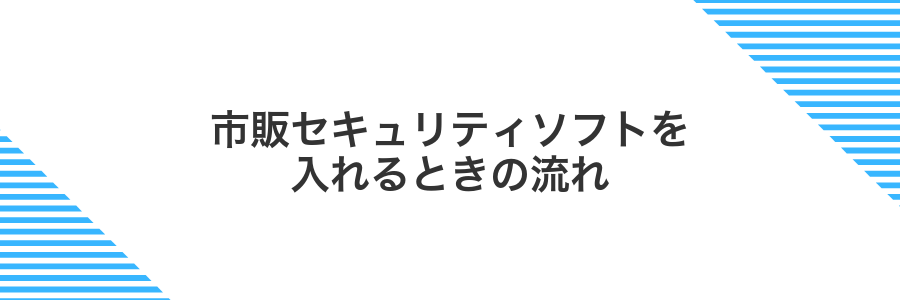
市販ソフトを使うときは、まず製品サイトで最新バージョンを確認して購入手続きやライセンスキーを用意します。次に公式サイトからインストーラーをダウンロードし、古いセキュリティソフトがある場合はコントロールパネルからアンインストールしておきます。インストーラーを起動したら画面の案内に沿ってライセンスキーを入力し、インストール先や動作モードを選びます。インストール後は自動アップデートの設定を有効にして、新種ウイルスに対応できるよう一度フルスキャンを実行して完了です。
①公式サイトへブラウザでアクセスする
使い慣れたブラウザを立ち上げてください。アドレスバーに「https://www.microsoft.com/ja-jp/windows/security」と正確に入力すると、Windowsの公式セキュリティソフトページが開きます。
手入力でスペルミスしやすいので、公式サイトのリンクをコピー&ペーストするか、検索結果で鍵アイコンが出る安全なページから移動すると安心です。
鍵マークがないURLは偽サイトの可能性があるので、必ず「https」の表記とドメインを確認しましょう。
②ダウンロードボタンを押す
セキュリティソフトのダウンロードページで表示されている大きなボタンを探してクリックします。ブラウザの種類によっては、画面下部や右上にダウンロード状況が表示されるので、進み具合を確認してください。
ダウンロードが完了すると、Windowsのダウンロードフォルダにインストーラー(例:setup.exe)が保存されます。ファイル名が長くてわかりにくいときは、右クリック→名前の変更でシンプルな名前にしておくとあとで探しやすくなります。
③セットアップファイルをダブルクリックする
ダウンロードしたフォルダを開き、セットアップファイル(.exeや.msi)を探します。名前に日付やソフト名が含まれているので、迷わず見つかります。
ファイルをダブルクリックすると、ユーザーアカウント制御の画面が出ます。画面の指示どおり「はい」をクリックするとインストーラーが立ち上がります。
もし起動しないときは、ファイルを右クリックして「管理者として実行」を選ぶと動きやすくなります。
セットアップファイルは複数種類あることもあるので、ファイル名や拡張子をよく確認してください
④案内にそって次へを押す
インストーラーの案内が表示されたら、ライセンス条項への同意や追加オプションの確認をします。余計なツールのインストール提案があればチェックを外しておきましょう。問題なければ画面右下にある次へを押して進みます。
⑤再起動して完了を確かめる
スタートメニューから電源アイコンをクリックして再起動を選びます。再起動後にセキュリティソフトのメイン画面を開き、バージョン情報や保護状態が「正常」などの表示になっていることを確認してください。
体験版をやめて別ソフトへ乗り換える流れ

試用期間が終わってからあわてて別のセキュリティソフトを探すと、インストールや設定でつまづきやすくなります。
あらかじめ乗り換えのイメージをつかんでおくと、パソコンの保護を切らさずにスムーズに新しいソフトへ切り替えられます。
大きな流れとしては、旧ソフトの設定をバックアップしてからアンインストールし、新ソフトを導入してバックアップデータをインポートしていく感じです。
この方法なら、ウイルス検出ルールや除外フォルダー設定などをいちからやり直さずに済むので、切り替え後すぐに安心して使いはじめられます。
①コントロールパネルで現在のソフトをアンインストールする
デスクトップ左下の検索アイコンをクリックして「コントロールパネル」と入力し、出てきたアイコンを選びます。
表示方法が「カテゴリ」の場合は「プログラム」>「プログラムと機能」をクリックします。アイコン表示なら直接「プログラムと機能」です。
現在入っているセキュリティソフトをリストから見つけて選択し、上部の「アンインストール」をクリックします。あとは画面の案内に沿って進めてください。
複数のセキュリティソフトを同時に入れると動作が重くなるので、必ず古いソフトは完全に削除しましょう。
②再起動して残ったフォルダを削除する
スタートメニューの電源アイコンをクリックし再起動を選びます。Windowsが立ち上がったらCドライブのProgram Filesやユーザーフォルダー内に残ったセキュリティソフトのフォルダがないか探します。
該当フォルダを右クリックして削除を選びゴミ箱に送ります。Shiftキーを押しながら削除を実行すると完全に消去できます。
③新しいソフトのインストーラーを実行する
ダウンロードフォルダを開いて、先ほど保存したインストーラー(例:setup.exe)をダブルクリックします。
Windows SmartScreenが表示された場合は「詳細情報」→「実行」を選んで続行します。
その後、ユーザーアカウント制御の画面が出たら「はい」をクリックしてインストールを許可してください。
④ライセンスキーを入力して有効化する
ライセンスキーは登録メールに届いた英数字の列です。コピーの際は余計な空白や全角文字が混じらないよう気をつけましょう。
セキュリティソフトの設定画面にある入力欄に貼り付けて有効化をクリックします。数秒待つと「有効化が完了しました」と表示されます。
もしエラーが出たら、メール本文と入力欄をもう一度見比べて、正確に貼り直してみてください。
⑤最初のフルスキャンを開始する
「ウイルスと脅威の防止」の画面で「スキャンオプション」を選択します。
一覧からフルスキャンを選び「今すぐスキャン」をクリックします。
実行中は動作が重くなることがあるので保存していない作業は終えておくと安心です。
フルスキャンは完了まで時間がかかることがあります。余裕があるときに実行しましょう。
セキュリティソフトを使ってもっと安心な毎日に

基本の設定が終わったら、さらにひと工夫で日々の安心度をアップさせましょう。
| 項目 | 内容 |
|---|---|
| 自動スキャンスケジュール設定 | 決まった時間にウイルスチェックを動かし、見落としを防ぎます |
| メール添付ファイルのリアルタイム検査 | 受信したファイルを即チェックして、不審なファイルを除外します |
| ウェブブラウザー連携フィルター | 危険なサイトへのアクセスをブロックして、うっかりクリックのリスクを下げます |
| パスワードマネージャー連携 | ログイン情報を安全に保管して、使い回しによる漏えいを防ぎます |
紹介した応用を取り入れることで、ネットの利用中にも心強いサポートを得られます。
定期スキャンを自動にする

Windowsセキュリティソフトには、好きなタイミングでウイルスチェックを自動実行できる機能があります。自動化しておくと、定期的にパソコン内を調べてくれるので、手動でスキャンする手間がなくなります。
リアルタイム保護だけでは見つけにくい古いファイルやバックアップ内の怪しい動きも、定期スキャンが教えてくれます。日常的にデータを扱うと、意外と見落としがちなリスクを減らせるのがうれしいポイントです。
おすすめは、パソコンを使わない夜間や休憩時間に週1回の自動スキャンを設定することです。スリープから復帰したタイミングやログオン時にも動かせるので、自分の生活リズムに合わせて選んでみてください。
ソフトによっては「詳細スキャン」と「クイックスキャン」を組み合わせられるものもあります。普段は手早く調べるクイックを、週末だけしっかり時間をかける詳細モードを動かすと、バランスよく守れます。
設定画面でスケジュールタブを開く
まずタスクバーの右端にあるセキュリティソフトのアイコンを探し右クリックします。
表示されたメニューから設定を選びクリックしてください。
設定画面が開いたら左側に並ぶタブ一覧からスケジュールタブをクリックします。
毎週の実行日のチェックボックスを入れる
タスクスケジューラで定期スキャンのトリガー設定を開いたら、毎週実行したい曜日にチェックを入れていきます。
トリガー一覧から該当タスクを選び、編集をクリックします。続いてトリガータブを開き、スケジュールの開始を毎週に変更します。
翌週以降に自動で続けたい曜日のチェックボックスをすべてオンにし、OKをクリックします。
夜間の時間帯を指定する
パソコンを使わない夜間にスキャンを動かすと作業中のもたつきがなくなります。Windows11ならタスクスケジューラで夜間の開始時間を変えられます。
スタートボタンを右クリックして「タスクスケジューラ」を選びます。管理者権限で開くと設定が保存しやすいです。
左ペインで「タスクスケジューラライブラリ→Microsoft→Windows→Windows Defender」を開き、「Windows Defender Scheduled Scan」を選択します。
タスクを右クリックして「プロパティ」を開き、トリガータブで「編集」をクリックします。開始時刻を午後11時など使わない時間帯に変更してOKを押します。
バッテリ駆動中はスキャンが止まるので、ノートPCなら電源接続時を選ぶと安心です。
保存ボタンを押して閉じる
画面右下にある保存ボタンをクリックします。設定が反映されるまで待ってからウィンドウを閉じると完了です。
USBメモリを挿したらすぐチェックする

USBメモリをパソコンに挿したら、すぐにウイルスチェックを自動で始めると安心です。Windows Defender(ウィンドウズディフェンダー)は標準で挿入時スキャンをサポートしているので、初期設定のままでも一定の防御力が働いてくれます。
この機能を有効にしておくと、不審なファイルが見つかるとすぐに通知が来るため、感染源をパッとブロックできます。実際にプログラムを組んでいると、思いがけないマルウェアが紛れ込むケースがあるので、いち早く察知できるのは心強い味方になります。
さらに頼れる先輩テクニックとして、ExplorerでUSBアイコンを右クリックして「スキャン」を選ぶと手動でもチェックできます。自動スキャン後のダブルチェックとして使えば余計な不安を減らせるので、重要データを扱うときはぜひ活用してください。
保護設定で外部デバイスの自動スキャンをオンにする
外部ドライブを差したときに自動でウイルスチェックが動くと安心感がぐっと上がります。パソコン初心者でも迷わず保護設定を強化できる具体的な手順を紹介します。
画面左下のスタートボタンをクリックし「Windowsセキュリティ」と入力してアプリを起動します。
「ウイルスと脅威の防止」を選び、「設定の管理」をクリックして詳細設定画面を表示します。
「外部ドライブのスキャン」のスイッチをクリックして<強調箇所>オンに切り替えます。
外部ドライブのスキャンは容量が大きいと時間がかかるので、USBメモリなど軽量なメディアから試すとスムーズです。
通知のポップアップを有効にして完了を確認する
デスクトップ左下のスタートボタンを押して設定(歯車マーク)を開いてください。
「システム」を選んだ後に「通知」をクリックします。
一覧からインストールしたセキュリティソフトの項目を探してスイッチをオンにすると、スキャン完了や脅威検出のポップアップが届くようになります。
設定後にソフト側でテストスキャンを実行し画面右下に通知が表示されるか確認して完了です。
集中モード(フォーカスアシスト)がオンだと通知が隠れるので「設定→集中モード」でオフを確認してください。
クラウド管理で複数PCをまとめる

複数のパソコンにセキュリティソフトを入れると設定や更新が追い付かず、つい後回しになりがちです。クラウド管理を使えば、ひとつのダッシュボードから全台の状態をさっとチェックできます。最新のウイルス定義ファイルを一括配信したり、危険な振る舞いをリアルタイムで把握できるのが大きな魅力です。
小規模オフィスや自宅で家族のPCをまとめて守りたい場合にぴったりで、手間を減らしながら万一のときはリモート操作で対処できる安心感があります。
ベンダーのアカウントを作成してサインインする
お使いのブラウザを起動してセキュリティソフトベンダーの公式サイトにアクセスしてください。
トップページのメニューから「アカウント作成」や「新規登録」をクリックしてアカウント登録フォームを表示してください。
メールアドレスと安全性の高いパスワードを入力し、利用規約とプライバシーポリシーに同意して「登録」を選択してください。
登録したメールアドレス宛てに届く認証リンクをクリックするとアカウント作成が完了します。
改めて公式サイトに戻り、作成したアカウント情報でサインインしたらインストーラをダウンロードしてください。
登録メールが迷惑メールフォルダに入ることがあるため認証メールが届かない場合は必ずフォルダを確認してください。
ダッシュボードで追加ボタンを押す
タスクバーの検索アイコンを押して「Windows セキュリティ」と入力し、アプリを開きます。左側のメニューから「ウイルスと脅威の防止」を選ぶとダッシュボードが表示されるので、「除外の追加または削除」を探してください。見つけたら「除外の追加」ボタンを押します。これで特定のファイルやフォルダーをスキャンから外せます。
各PCに表示されるコードを入力する
セキュリティコンソールの「デバイス登録」欄を開き、各PC画面に表示された6桁のコードを正確に入力します。タイプミスを防ぐには、コードをドラッグしてCtrl+C→管理画面でCtrl+Vがおすすめです。
入力が完了したら[登録]ボタンをクリックすると、すぐにPCがリストに追加され、保護が開始されます。
コードには有効期限があるので、表示されたらできるだけ早く入力してください。
一括スキャンをスタートして状態を確認する
画面左下のスタートボタンをクリックし、「Windows セキュリティ」を探してクリックします。名前順で探すと見つけやすいです。
左側メニューから「ウイルスと脅威の防止」を開き、「スキャンのオプション」をクリックします。表示された一覧からフルスキャンを選び、「今すぐスキャン」を押してください。
スキャン完了後、「スキャン履歴」に移動して検出状況を確認します。異常があれば「隔離」や「詳細の表示」で対処しましょう。
フルスキャン中はCPU使用率が上がるので、動画編集など重い作業は控えながら待ってください。
よくある質問

- Windows Defenderだけで安全?
日常的なWeb閲覧やメールのやり取りなら標準のWindows Defenderで十分守れる場面が多いです。プログラマー目線では、定期的なパターン更新とスキャンのスケジュール設定をすると安心感が増します。
- セキュリティソフトで動作が重くなるときは?
フルスキャン中はCPU使用率が上がりがちです。試しに夜間や外出時など使わない時間帯にスケジュールすると普段の操作に影響しにくくなります。
- 無料版と有料版は何が違う?
無料版は基本的なウイルス検出が中心ですが、有料版にはメールの添付ファイルチェックやフィッシングサイトの警告、サンドボックス(仮想環境)での動作確認などが加わります。追加機能が必要なときに検討すると良いです。
Windowsにはもともと守る仕組みがあるの?
Windows10以降にはWindowsセキュリティという名前でウイルス対策やファイアウォール、そして危険なサイトやアプリをブロックするSmartScreenという守りの仕組みが最初から備わっているよ。
プログラマー視点で言うと、これらはWindowsの更新と一緒に定義ファイルも自動更新されるから、インストール後すぐに安心できるベースになる。まずはこの標準機能をしっかり有効にしておくと、セキュリティソフト選びの第一歩がスムーズになるよ。
無料ソフトと有料ソフトどちらが安心?
パソコンを使っていると「無料で十分かな?それともお金払ったほうが安心?」と悩みますよね。日常的なウェブ閲覧やメールチェックだけなら、最低限のウイルス検知機能を備えた無料ソフトで不安を感じにくいケースが多いです。一方で、ネットバンキングやオンラインショッピングをよく使うなら、ファイアウォールや挙動監視などを備えた有料版のほうが心強い場面が増えます。
- 無料ソフト:基本的なウイルス検知と駆除機能が中心。大きな負荷をかけずにサクッと入れられるのが魅力です。プログラミングのテスト環境など、“試しに使いたい”時にも気軽に導入できます。
- 有料ソフト:リアルタイム保護や迷惑メールブロック、ファイアウォール強化など多彩なオプションが揃います。大事なデータを扱う仕事用や、大量のファイル授受がある人にぴったりです。
プログラマー視点では、まず無料ソフトで慣れてから「もう少しガードを固めたい」と思ったタイミングで有料版に切り替える方法がおすすめです。使用感やスキャン速度を確認しつつ、自分の作業に合った保護レベルを選べるので安心感がアップします。
二つ以上入れるとどうなる?
セキュリティソフトをふたつ並行して動かすと、どちらもリアルタイム保護機能が同時に働いてしまい、CPU使用率が上がったりファイル読み込みで待ち時間が生まれたりして動作がもたつきます。
実体験からのアドバイスとしては、メインのソフトだけリアルタイム保護を有効にして、サブはスキャン専用に切り替えると競合を防げます。プログラマー視点では、ウイルス検知エンジンが重複しやすいので、設定画面から不要な機能をオフにしておくと安心です。
ゲーム中の通知がうるさいときは?
ゲームに没頭しているときに突然ポップアップが現れると集中が途切れてしまいますよね。そんなときはWindowsの集中アシストとセキュリティソフトのゲームモードが心強い味方になります。それぞれがどう通知をブロックしてくれるかざっくり触れておきます。
Windowsの集中アシストは時間設定や全画面起動中の自動オンにすると一切のシステム通知を隠してくれます。セキュリティソフトのゲームモードはウイルス警告だけを裏で受け止めつつポップアップを出さないから安心してプレイできます。
パソコンが重くなったと感じたらどうすればいい?
パソコンの動きがもたつくとストレスですよね。まずは慌てずに原因を探り、ちょっとしたお手入れから始めてみましょう。
- タスクマネージャーでメモリやCPUを多く使うプログラムを確認して終了する。
- スタートアップに登録された不要プログラムをオフにして起動時の負荷を減らす。
- ディスククリーンアップで不要ファイルを削除し、HDDの場合はデフラグを実行する。
- バックグラウンドアプリの自動実行を停止し、リソースを節約する。
- メモリ増設やSSD換装でハード面を強化して快適さをアップする。
SSDに換装する際は、規格(SATA/PCIe)を間違えないように注意しましょう。
これらの対策を順番に試すだけで驚くほどサクサク動くようになりますので、ぜひ気軽にチャレンジしてみてください。
まとめ

Windowsのセキュリティ対策は、自分の使い方に合うソフト選びから始めます。公式サイトで最新版をダウンロードして画面の案内に沿ってインストールし、初期設定ではリアルタイム保護と自動更新を有効にしておくと安心です。
定期スキャンのスケジュール登録や不要ファイルの除外設定は、実際に手を動かして覚えるといいですよ。経験上、スキャン時間が長すぎると作業が止まるので、軽めのクイックスキャンを夜間に、週末にフルスキャンを組んでおくのが快適です。
まとめると、最新バージョンでインストール→リアルタイム保護&自動更新→スキャン予約→応用設定という流れを押さえれば、初心者でもしっかり守れます。今日から楽しく設定して、安心スタートを切ってくださいね。